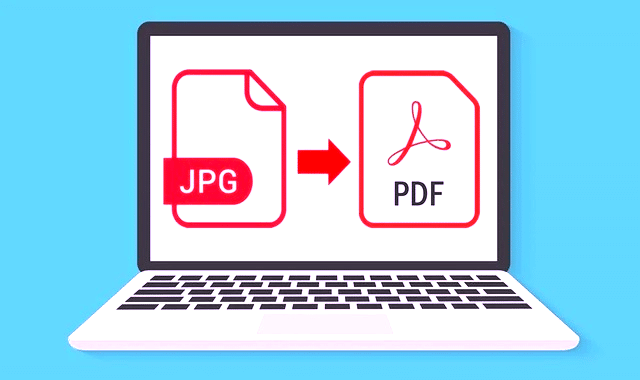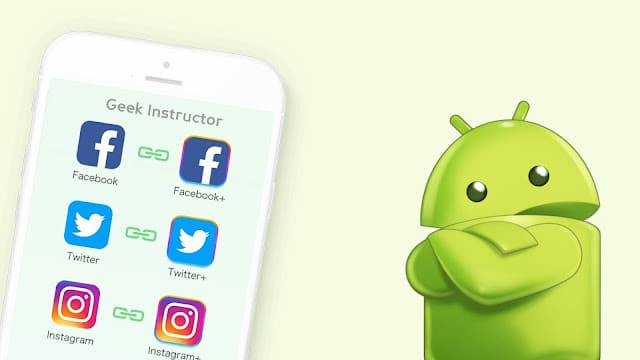طريقة جمع الصور في ملف PDF واحد بالجوال والكمبيوتر
طريقة جمع الصور في ملف PDF واحد بالجوال والكمبيوتر من الأمور التي توفر الوقت والجهد، حيث تعد الصور من الملفات الأكثر انتشارًا على مواقع التواصل الاجتماعي، ويرغب المستخدمين في مشاركة الكثير من الصور في نفس الوقت سواء في الأعمال الخاصة أو الشروحات أو غير ذلك.
طريقة جمع الصور في ملف PDF واحد بالجوال والكمبيوتر
إذا كنت تمتلك الكثير من الصور على جهازك وترغب في مشاركتها يمكنك الاستفادة من طريقة جمع الصور في ملف PDF واحد بالجوال والكمبيوتر فهي طريقة سهلة توفر عليك الكثير من الجهد والوقت، فقد أصبحت الجوالات الذكية في الوقت الحالي متطورة للغاية، حيث يمكن تجميع الصور باستخدام البرامج أو بدونها، كما يمكنك تحويل أي صورة من هاتفك الأندرويد إلى PDF بسهولة، ويمكن دمج الصور عبر الأدوات الذكية داخل الجوال بدون تحميل أي تطبيقات، كما يمكن دمج ملفات pdf في ملف واحد عبر تحميل أدوات على جهازك، ولكن يستلزم وجود اتصال بالإنترنت في الجوال، وهذه الطرق سهلة للغاية ولا تحتاج إلى خبرة وهي آمنة تمامًا.
جمع الصور في ملف PDF واحد بالجوال والكمبيوتر بدون برامج
تعطي الهواتف الذكية إمكانيات غير محدودة للمستخدمين حتى يمكنهم القيام بكل ما يرغبون به بسهولة مثل طريقة جمع الصور في ملف PDF واحد بالجوال والكمبيوتر بدون برامج التي تأتي على النحو التالي:
- قم بالدخول على أيقونة معرض الصور في الهاتف.
- قم بتحديد الصورة التي ترغب في تحويلها إلى PDF.
- اضغط على خانة الثلاث نقاط لعرض الخيارات المتاحة للصور.
- اضغط على خانة طباعة.
- اضغط على خانة اختر طابعة.
- اختر خانة الحفظ كـ PDF.
- اضغط على تنزيل.
- سوف يتم حفظ الملف الجديد بشكل مباشر على هاتفك.
- بعد ذلك يمكنك اختيار المجلد الذي ترغب في حفظ الصور فيه بعد تجميعها.
خطوات جمع الصور في ملف PDF واحد عبر برنامج Microsoft Lens
يمكن استخدام برنامج Microsoft Lens فى جمع الصور في ملف PDF واحد بالجوال، وقد تم تطوير هذا البرنامج بشكل رسمي من قبل شركة مايكروسوفت التي تعد مصدر موثوق وآمن، ويعمل البرنامج بكفاءة كبيرة وهو مخصص لتصوير المستندات وتحويلها إلى ملفات PDF، ويتوفر هذا البرنامج على هواتف الأندرويد والآيفون بشكل مجاني في التحميل والاستخدام، وفيما يلي خطوات جمع الصور في ملف PDF واحد بالجوال والكمبيوتر عبر برنامج Microsoft Lens:
- قم بتحميل تطبيق Microsoft lens على الجوال.
- قم بالموافقة على الأذونات اللازمة التي يحتاج إليها البرنامج حتى يعمل بشكل جيد.
- يمكنك اختيار الصور التي تريدها من معرض الصور أو يمكنك التقاط الصور بشكل مباشر عبر الدخول على خانة الاستديو في أسفل التطبيق.
- قم بتحديد كل الصور التي ترغب في جمعها.
- اضغط على خانة السهم الأحمر الموجودة في يسار الشاشة.
- اضغط على تأكيد.
- اضغط على خانة PDF.
- اضغط على خانة حفظ.
- سوف يتم جمع الصور في ملف PDF واحد.
كيفية جمع الصور في ملف PDF واحد عبر برنامج CamScanner
يعد برنامج CamScanner من أفضل البرامج التي تستخدم في تجميع الصور، وهو في الأصل برنامج متخصص في مسح وتصوير المستندات ضوئيًا ويوفر التطبيق كل الصور في ملف PDF بسهولة، ويتوافق البرنامج مع أجهزة الأندرويد والآيفون ويمكن تحميله عبر متجر التطبيقات في هاتفك، وفيما يلي كيفية جمع الصور في ملف PDF واحد بالجوال والكمبيوتر عبر برنامج CamScanner:
- قم بتنزيل برنامج CamScanner على جوالك.
- قم بفتح التطبيق.
- سوف تظهر الكثير من الخيارات في الواجهة.
- اضغط على خانة استيراد صورة.
- سوف تظهر كل الصور الموجودة في هاتفك.
- اختر كل الصور التي تريد أن تقوم بدمجها في ملف PDF واحد.
- اضغط على خانة استيراد في أعلى يمين الشاشة.
- اضغط على خانة PDF.
- سوف يتم تجهيز الملف خلال لحظات.
- اضغط على مشاركة.
- اضغط على حفظ إلى الهاتف محليًا.
جمع الصور في ملف PDF واحد بالكمبيوتر
يمكن جمع الصور في ملف PDF على الكمبيوتر بدون الحاجة إلى أي برامج عبر اتباع الخطوات التالية:
- قم بفتح مجلد الصور على الكمبيوتر الخاص بك.
- اضغط على خانة طباعة print عبر الزر الأيسر للماوس.
- اضغط على خانة الطابعة Printer.
- اختر خانة Microsoft print to PDF من القائمة المنسدلة.
- اضغط على خانة Print في أسفل القائمة.
- اضغط على خانة حفظ الملف على الجهاز.
دمج الصور في ملف PDF واحد بالجوال والكمبيوتر عبر برنامج pdf combine
يساعد برنامج pdf combine على دمج الصور في ملف PDF واحد على أجهزة الجوال أو أجهزة الكمبيوتر، وذلك عبر الخطوات التالية:
- قم بتحميل البرنامج على الجهاز.
- افتح الواجهة الرئيسية في البرنامج.
- اختر الصور التي تريد جمعها.
- اضغط على بدأ الجمع.
- يمكن التحكم في جودة الصور بعد جمعها في ملف واحد.
- يمكنك اضافة كلمة سر للملف لتأمين الصور بعد جمعها.
- يتم تنفيذ نفس الخطوات في أجهزة الأندرويد والآيفون والكمبيوتر.